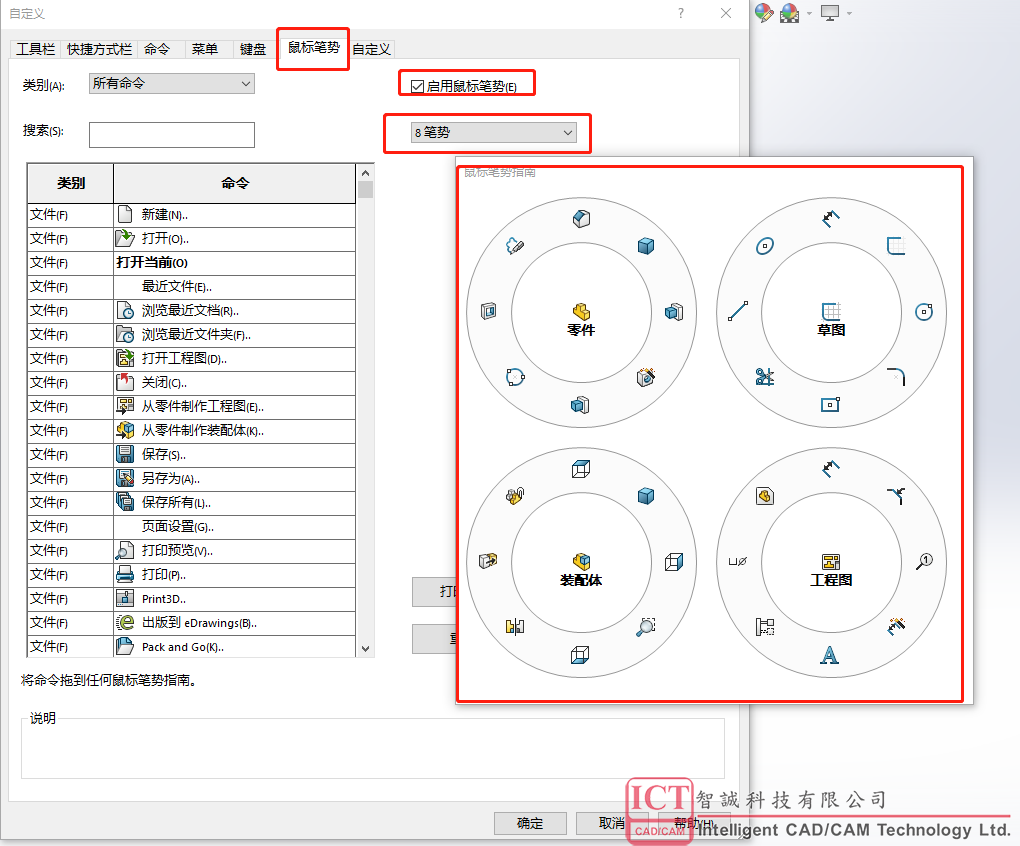SOLIDWORKS螺旋物體的繪制方法
日期:2022-06-01 13:54:55 發布者: Mike-ICT 瀏覽次數:次
前言:在平時的日常工作中,我們機械行業的工程師偶爾會遇到繪制螺旋狀物體的困難,有的甚至是不規則的螺旋狀物體,如下圖的螺紋保護套(中間帶鎖緊圈),類似物體還有非標准的螺紋、彈簧等。那麼在SOLIDWORKS中,有何巧妙的方法來繪制這種夾帶多邊形的螺旋狀物體?

以下,我將以這螺紋保護套為例子來分享一些繪制這種不規則螺旋物體的方法。
(一)掃描——扭轉的妙用
 首先,確定繪制這種螺紋保護套最主要的建模特征命令就是掃描(因為截面輪廓沒有變化)。
首先,確定繪制這種螺紋保護套最主要的建模特征命令就是掃描(因為截面輪廓沒有變化)。
大多數人第一反應是使用螺旋線命令 來繪制掃描的路徑,然後繪制掃描的輪廓(螺紋保護套的截面)進行掃描,這樣的方法可以,但會比較麻煩。
我們可以直接在一個基准面中心處繪制一條豎直的直線來作為掃描的路徑,然後在同一基准面新建一個草圖繪制掃描的輪廓(螺紋保護套的截面),如右圖。
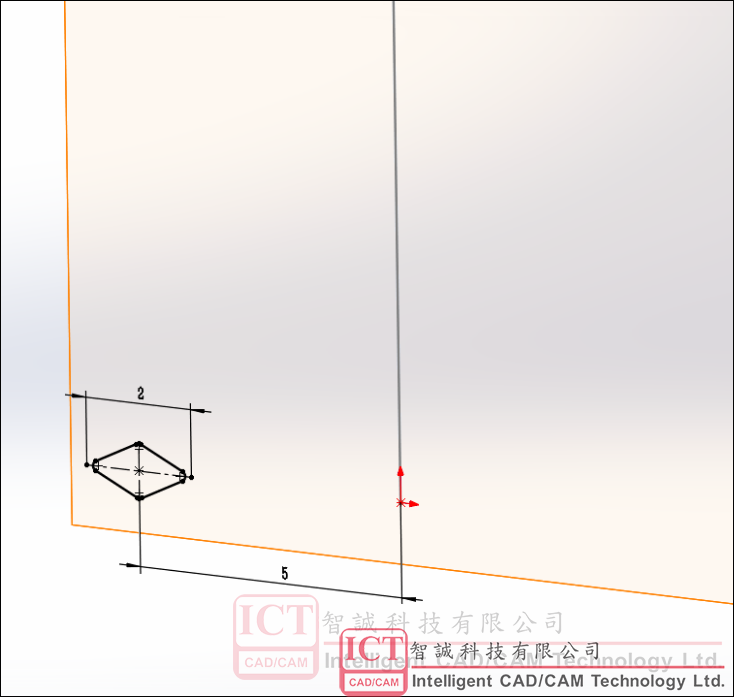
其中豎直線的高度即為螺旋的高度(例子中的尺寸僅作為參考)。然後以這路徑和輪廓創建掃描。進入到選項,調整輪廓扭轉為指定扭轉值,扭轉控制選擇為圈數,再輸入圈數為10圈。設置如圖
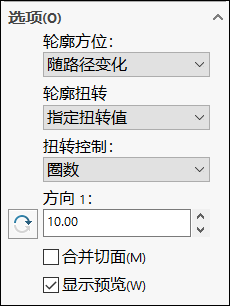
成型結果如圖
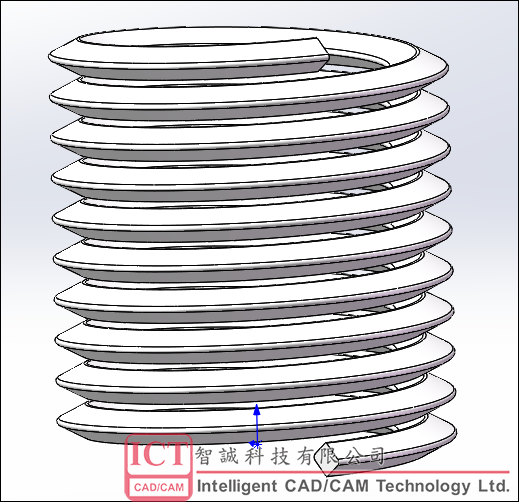
(二)多邊形螺旋的繪制
螺紋保護套中間部分的鎖緊圈是一個螺旋上升的等六邊形,對於該部分,可以先使用螺紋線命令 創建一圈螺旋線(高度起始於上次掃描路徑的端點)。然後繪制3D草圖,將螺旋線轉換成3D草圖。如圖
創建一圈螺旋線(高度起始於上次掃描路徑的端點)。然後繪制3D草圖,將螺旋線轉換成3D草圖。如圖
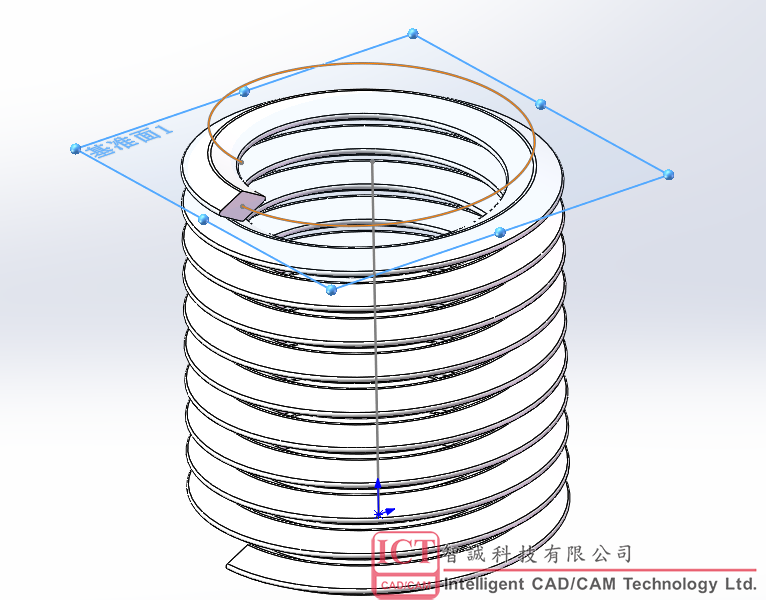
然後使用【工具】-【草圖工具】-【線段】命令 ,將3D草圖進行6等分,如圖
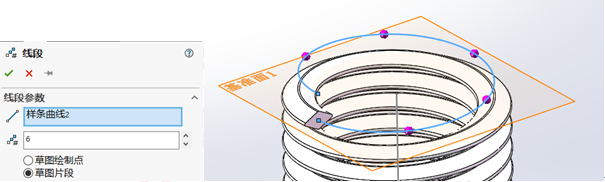 再新建3D草圖,使用草圖直線連接6個等分點,效果如圖
再新建3D草圖,使用草圖直線連接6個等分點,效果如圖
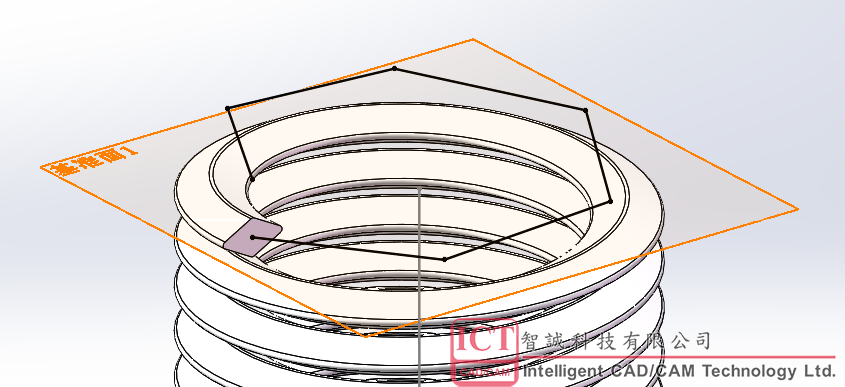
使用該螺旋六邊形的3D草圖和上次掃描的端面進行再次掃描。
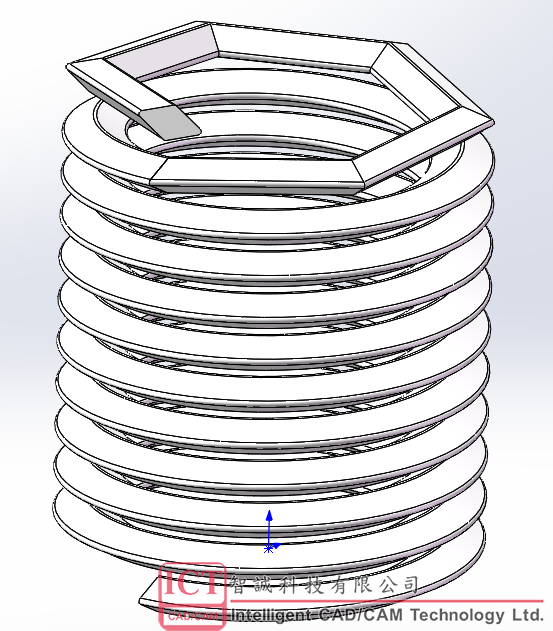
後續使用第一次掃描的方法去創建相同的螺旋段,最後進行簡單的尾端掃描和折斷缺口的處理。最終效果如圖
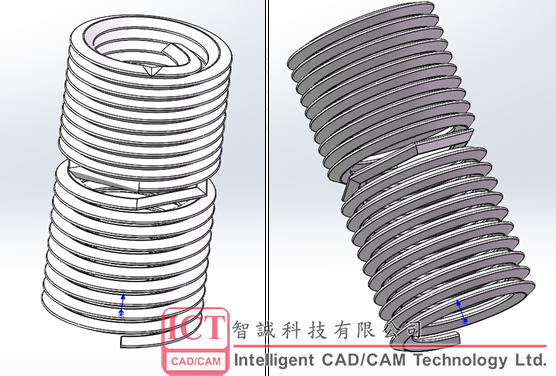
總結
本次主要分享了利用掃描——扭轉的方式快速有效地去創建螺旋物體,相比於使用螺旋線是一種更為簡單的建模方式,並且通過使用3D草圖、草圖工具——線段,去創建多邊形螺旋物。此方法僅供參考,歡迎大家探索更多的高效、獨特的建模方法。